本文是小兽WordPress从事 10多年WordPress网站开发运营工作的经验总结, 我们将手把手带实操的教您使用WordPress搭建网站,包含初始安装、主题和插件、基础设置、内容添加、安全和速度、流量排名,我们相信您看完本文就能掌握如何自行搭建 WordPress 网站。为了更轻松地导航,请使用下面的目录。
第 1 部分 – 建立网站
第 2 部分 – 创建文章、页面、产品
第 3 部分 – 定制您的网站
第 4 部分 – 手机端网站自适应设计
第 5 部分 – 创建多语言网站
第 6 部分 – 关注安全性和性能
第 7 部分 – WordPress网站引流
第 1 部分 – 建立网站
如果您决定使用 WordPress 来搭建您的网站,您就做出了一个伟大的决定,WordPress 为互联网上超过 43% 的网站提供支持。WordPress 建站费用更少、安全可靠且可扩展性强。WordPress可以为任何类型的网站提供支持,并且适合初学者,因此,如果您当下要搭建一个网站,那么WordPress是完美的选择。
进一步阅读:
- 您可以使用 WordPress 制作的网站类型
- WordPress可以做B2B企业网站吗
- WordPress可以做电子商务(B2C)网站吗
- WordPress 和其他开源程序的区别
- WordPress对新手来说难吗
- 关于 WordPress 开发和设计的常见问题
- 为什么国内那么多人黑WordPress?——揭秘建站公司的“套路”和真实原因
- 为什么企业绕了一圈,最后还是选择WordPress?
- WordPress被黑惨了,但它真的不行吗?
- WordPress的历史:从濒临消失的项目到占据43%网站的建站之王
在你开始之前
首先,当我们说“WordPress”时,我们真正的意思是什么?该平台有两个版本,很多人混淆了两者。WordPress.org是“真正的”WordPress,该平台允许您创建任何类型的网站 – 从最小的博客到最大的电子商务商店或企业网站。
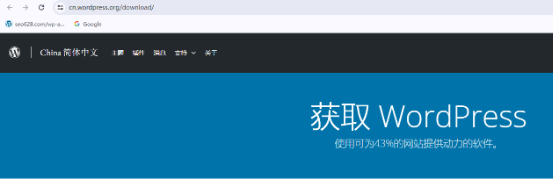
查看下面链接的有关 WordPress.com 的文章。出于本文章的目的,从现在开始,“WordPress”将指 .org 版本。
进一步阅读:
- WordPress.com 与 WordPress.org:有什么区别?
- WordPress是免费的吗
- 100%自学WordPress建站可行吗
- WordPress建站是SaaS建站吗?
- 如何将您的网站从 WordPress.com 移至 WordPress.org
域名
域名,可以说是网站在互联网中的地址,人们可以通过访问你的域名打开你的网站。
你或许注意到有些网站是用IP访问的,譬如公司内部网站,但IP的方式很难记住,于是,域名就诞生了,通过域名解析将域名指向到服务器地址(IP),你的网站就可以通过域名访问了。
注册一个易记且与企业相关的域名至关重要,可以提升品牌形象和用户体验。
现在,您正在域名为“www.seo628.com”的网站上阅读本文。主流的com域名的费用是80元一年。
进一步阅读:
服务器
既然我们选择了 WordPress.org,我们的下一步就是购买服务器,即存放WordPress程序和网站内容的地方。
买服务器首先要看你的网站面对的主要客户群体是国内客户还是国外客户。
WordPress国内网站选择服务器,请选用阿里云服务器,腾讯云服务器等。
WordPress外贸网站选择服务器,请选用sitegronud,Cloudways,谷歌云,亚马逊云等。
选国内的服务器就需要进行域名备案(免费的)。阿里云服务器也有国外服务器,购买后不需要备案。
进一步阅读:
- WordPress需要服务器吗
- 如何选择靠谱的WordPress服务器提供商
- 如何选择合适的服务器配置
- 虚拟主机与云服务器的区别
- Linux主机 与 Windows 主机的区别
- 网站速度与服务器的关系
- 您应该知道的 6 个重要 WordPress 服务器要求
下载安装WordPress源文件
WordPress 以其简单易用而闻名。基本上任何人都可以免费下载并安装它,并且开发人员提供了大量教程可以指导您完成它。
WordPress下载地址:https://cn.wordpress.org/download/
我们有一个WordPress安装的视频教程,我们强烈建议您在开始使用WordPress之前回顾一下这个视频。
在开始之前,您需要做一些事情:
- 浏览器,您肯定已经拥有了
- FTP 客户端(您可以从网上下载,其中许多是免费的)
- 数据库访问(您的服务器提供商可能会为您处理这个问题)
首先,您需要使用服务器提供商提供的服务器后台在服务器上创建一个数据库。
接下来,您需要从官方网站下载最新版本的 WordPress 。解压下载的文件夹后,您需要使用服务器后台 或 FTP 将其中的文件连接到服务器。
这是一个直观的分步过程,特别是如果您使用 FileZilla 等 FTP 客户端,但您需要服务器提供商提供的凭据(用户名、密码、主机),因此请确保手头有这些凭据。
文件上传后,转到您网站的 URL,您将在其中找到 WordPress 安装屏幕。
这是一个非常简单的过程,因为 WordPress 会逐步指导您完成安装。
如果一切顺利,就该着手WordPress网站的主题和插件了。
进一步阅读:
- 如何在阿里云服务器上安装WordPress
- 如何在腾讯云服务器上安装WordPress
- 如何在Sitegronud服务器上安装WordPress
- 如何在本地安装 WordPress
- 如何在宝塔面板上安装WordPress
- 初学者指南:如何安全更新 WordPress
选择 WordPress 主题
WordPress 主题是一组文件的集合,这些文件共同确定 WordPress 网站的整体设计和功能。它提供了网站外观和功能的模板,包括布局、配色方案、版式和其他视觉元素。
WordPress 主题由用 PHP、HTML、CSS 和 JavaScript 编写的各种模板文件组成。不用担心!这正是主题的“幕后”内容。您无需精通其中任何一项即可使用您的主题。大多数 WordPress 主题都基于“所见即所得”的原则。但是,很高兴知道这些文件定义了网站不同部分的结构和呈现方式,例如顶部、底部、侧边栏和各个页面布局。
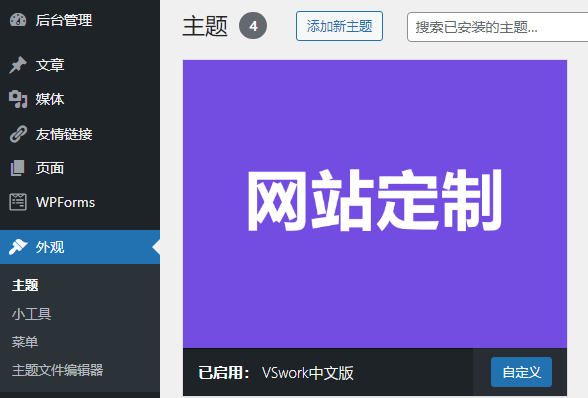
简而言之,WordPress 主题可以帮助您建立并运行具有专业外观的网站,而无需聘请网页设计师。
选择主题时,您首先需要问自己几个问题:
我想要免费主题还是付费主题?
人们常说 WordPress 允许人们免费创建网站。有来自 WordPress官方 和WordPress主题开发人员的免费主题,可用于创建网站。然而,您需要花费很多时间还要非常幸运才能找到一个外观和功能都很棒的免费 WordPress 主题。
通常,免费主题的功能相当基础,设计和定制选项有限,并且通常缺乏使您的网站脱颖而出的特殊功能。此外,免费主题通常附带非常有限的技术支持。
免费的主题意味着没有售后服务,网站要从上线到正常运行,都离不开主题制作者的售后服务。
与使用免费主题相比,为您的网站使用付费主题可以带来多种好处。以下是一些主要优点:
设计质量:付费主题通常是由经验丰富的开发人员和设计师设计的,他们花费了大量时间来完善主题的视觉美感。这意味着付费主题通常比免费主题具有更好的设计、布局和整体外观。
功能:付费主题通常包含多种特性和功能,可以使您的网站更加高效和用户友好。这可以包括响应式设计、高级定制选项、SEO 优化等。
支持:付费主题开发人员通常会为其客户提供专门的支持,如果您遇到任何问题或需要帮助自定义网站,这会对客户非常有帮助。
安全性:付费主题通常会定期更新以修复错误和安全问题。这可以帮助确保您的网站安全,免受黑客利用的潜在漏洞的影响。
总体而言,与免费主题相比,付费主题可以提供更好的用户体验、改进的功能以及更多的自定义选项。
无论是免费主题还是付费主题,只有适合自己业务的主题才是最好的主题。
我想使用什么可视化页面编辑器?
WordPress 目前附带开箱即用的古腾堡网站编辑器。它是一个块编辑器,可让您通过组合称为块的整体元素来快速轻松地创建网站页面。古腾堡极其用户友好、多功能且可定制,是 WordPress 网站创建最受欢迎的解决方案之一。你在古腾堡编辑器上面编辑内容可以理解为在word文档里面编辑内容。您可以添加标题,段落,图片,视频,表格,图文混排等常规排版形式。
另一个流行的可视化页面编辑器是Elementor。与块类似,它使用可以混合和匹配的元素来创建您喜欢的任何类型的页面。
您可能想知道为什么使用哪个可视化页面编辑器很重要。因为有些主题是基于 Elementor 构建的,有些是基于古腾堡编辑器构建的。选哪种可视化页面编辑器会影响您对 WordPress 主题的选择。
进一步阅读:
- 什么是 WordPress 主题?
- 如何找出网站正在使用哪个主题?
- 更改WordPress主题对网站有什么影响?
- 最佳的WordPress中文主题
- 最佳的WordPress外贸主题
- 最佳的制造类工业品主题
- 最佳的SEO WordPress营销型主题
安装你的WordPress主题
如果您选择了免费主题,您可以通过后台左侧边栏至外观>主题来使用主题搜索。
单击“添加新项”并按类别浏览。如果您知道主题的名称,可以在搜索栏中输入它。
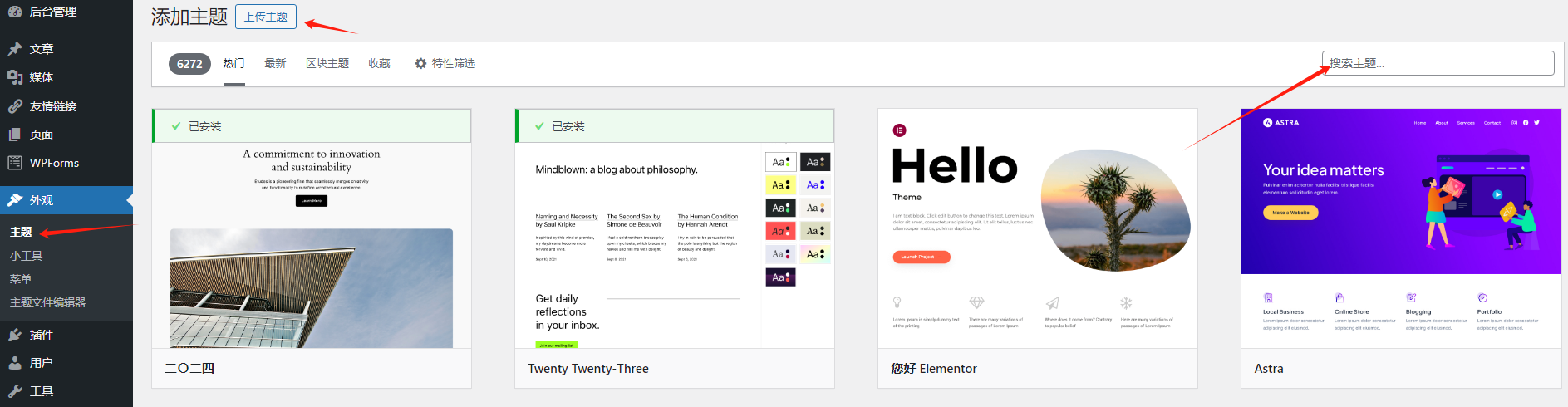
当您找到所需的主题时,只需单击其缩略图下的“安装”即可。主题安装后,系统会提示您激活它。
对于付费主题,过程有些不同。完成购买后,您将在压缩文件夹中获得主题文件,您需要将压缩的主题上传到您的网站。为此,请转到后台左侧边栏“外观”>“主题”,然后单击“添加新内容”。将加载一个新页面,顶部有“上传主题”按钮。单击它并上传压缩的主题。主题上传后,单击“激活”以完成该过程。
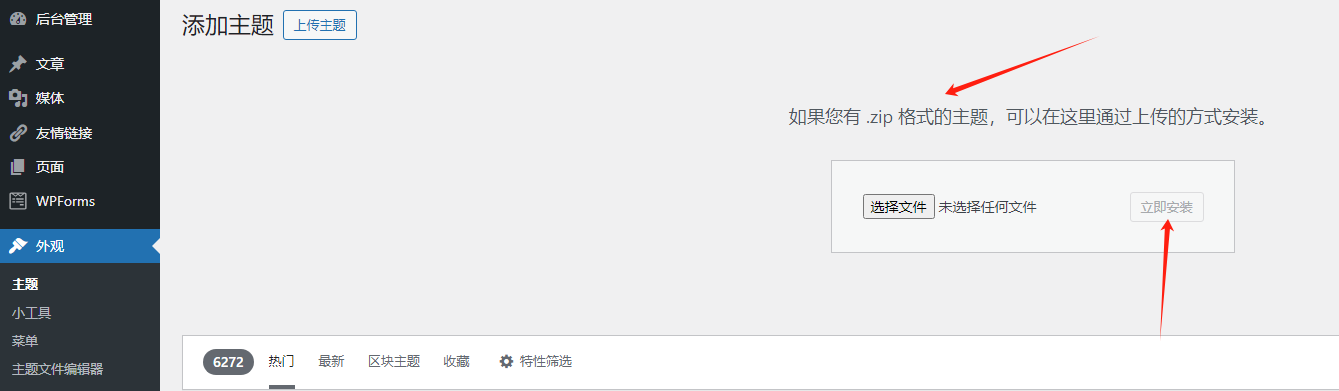
还可以使用 FTP 安装主题。要了解有关此方法的更多信息,请查看下面链接的有关如何安装 WordPress 主题的指南。
进一步阅读:
安装WordPress插件
插件在 WordPress 生态系统中发挥着非常重要的作用。它们是添加(“插入”)到您的 WordPress 安装中的软件。它们的目的是扩展或扩展您网站的功能,使其对您和您的访问者来说更丰富、更实用、更有用。
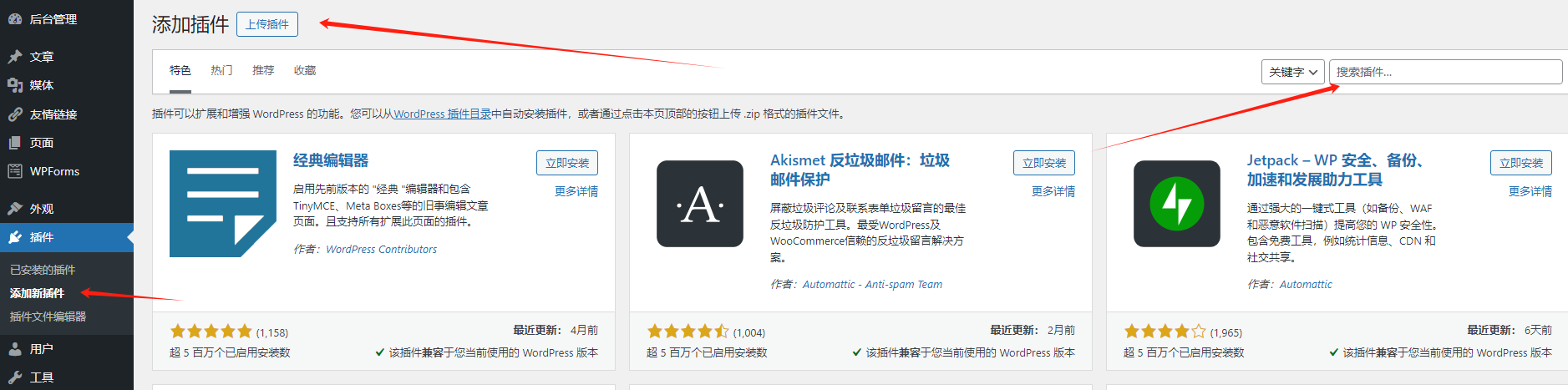
随着您网站的发展,您可能会根据需要添加越来越多的插件。例如,如果在某个时候您决定添加在线聊天功能、询盘表单功能、高级菜单、缓存或安全插件等。
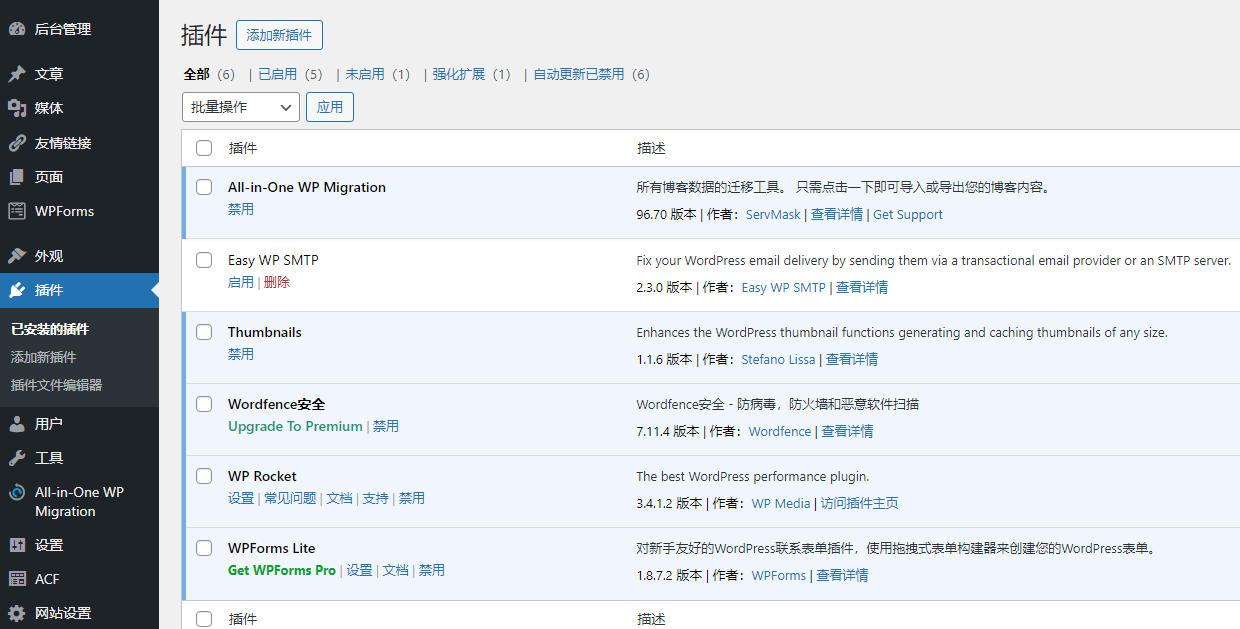
您可以免费添加很多插件。目前,官方 WordPress 插件库中有超过 6万多个免费插件。
正如我们所说,您可能会添加很多插件。但是,有些插件您需要在安装 WordPress 和主题后立即安装,因为它们是每个网站都应该拥有的基本插件。
WordPress基本插件包括:
- SEO 插件(Yoast SEO、RankMath )
- 缓存加速插件(WP Rocket、WP Fastest Cache)
- 在线客服插件(Tawk.To、Tidio)
- 询盘表单插件(WPForms、Contact Form 7)
- 安全插件(WordFence)
- 备份搬家插件(all-in-one-wp-migration)
通过后台左侧边栏到插件>添加新插件,然后浏览或搜索您需要的插件,可以非常轻松地从仪表板安装插件。找到它后,只需单击“安装”,然后单击“激活”。如果您需要的插件不在插件目录中,您可以从其开发者处下载并上传购买后得到的zip文件。
请注意,插件过多可能会导致冲突或降低您网站的速度。仅安装您真正需要的插件,并偶尔进行清理以删除不再使用的插件。
进一步阅读:
第 2 部分 – 创建文章、页面、产品
现在您的网站已经启动并且已经安裝了主题和插件,接下来就是整理内容,发布文章,发布产品,发布视频,发布案例,发布下载资料等内容,这些内容对于B2B企业做SEO优化,关键词排名优化很大的作用。
默认的WordPress内容管理只支持页面和文章,并没有包含产品、视频、案例、下载资料等内容,而企业网站需要发布产品、视频、案例、下载资料的时候在WordPress上应该怎么操作呢?
小兽WordPress推荐WordPress自定义文章类型来创建产品,视频,案例,下载资料。它们将WordPress从一个不起眼的博客工具定制为一个B2B企业网站系统,并为您提供创建定制网站所需的最重要的灵活性。
进一步阅读:
添加或删除 WordPress 页面
在 WordPress 管理员中,在仪表板左侧边栏找到页面。在这里您可以选择查看所有现有页面或添加新页面。
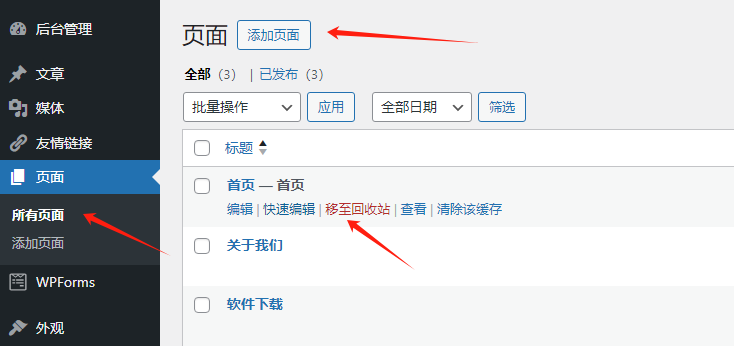
如果您添加新页面,请不要忘记将它们放入导航菜单中,以便访问者可以找到它。
删除页面同样简单:单击仪表板左侧边栏中的“页面”,然后选中要删除的页面旁边的框。在“批量操作”菜单中,单击“移至回收站”即可。可以使用将鼠标悬停在每个页面上时显示在每个页面标题下方的快速操作来删除页面。
正如我们上面所说,新建哪些页面的决定完全取决于您,但经验表明每个 WordPress 网站,无论哪种类型,都应该有某些必要的页面。理想情况下,这些应该链接到您的主导航菜单中。这些页面包括:
关于我/我们页面——您可以在此页面分享有关您自己、您的企业或品牌的信息。该页面应该清晰、简洁并符合您的品牌。
联系页面– 即使您在页脚中包含联系信息,您仍然应该有一个联系页面,其中包含联系表格,以及您的联系方式。您还可以在此页面添加任何社交媒体链接。
进一步阅读:
- WordPress的Gutenberg(古腾堡)新手使用教程
- 从 Elementor 迁移到 WordPress 区块编辑器的好处
- 如何撰写引人注目的“公司介绍”页面
- 如何创建WordPress自定义页面模板?
- 如何在 WordPress 中创建表单询盘的联系页面
添加或删除 WordPress 文章
要让您的 WordPress 博客起步,您需要做的第一件事就是创建文章。我们创建了一个示例,您可以按照该示例来帮助您开始使用 WordPress 博客。首先,登录您的 WordPress 管理员区域,然后从左侧的菜单选项中选择“文章”。然后,在出现的对话框中选择“所有文章”。
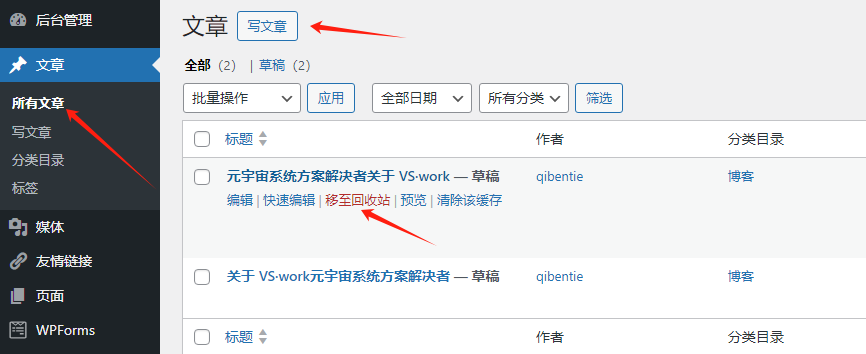
删除文章同样简单:单击仪表板左侧边栏中的“文章”,然后选中要删除的文章旁边的框。在“批量操作”菜单中,单击“移至回收站”即可。可以使用将鼠标悬停在每个文章上时显示在每个文章标题下方的快速操作来删除文章。
专业提示: 当您向博客添加更多内容时,可能会出现需要同时选择多篇文章的情况。为此,您可以选择“所有文章”主页上的“批量操作”按钮。
进一步阅读:
添加或删除 WordPress 产品
前面说了默认的WordPress内容管理只支持页面和文章,并没有包含产品内容,而企业网站需要发布产品的时候在WordPress上应该怎么操作呢?
小兽WordPress推荐WordPress自定义文章类型来创建产品。它们将WordPress定制为一个B2B企业网站系统。
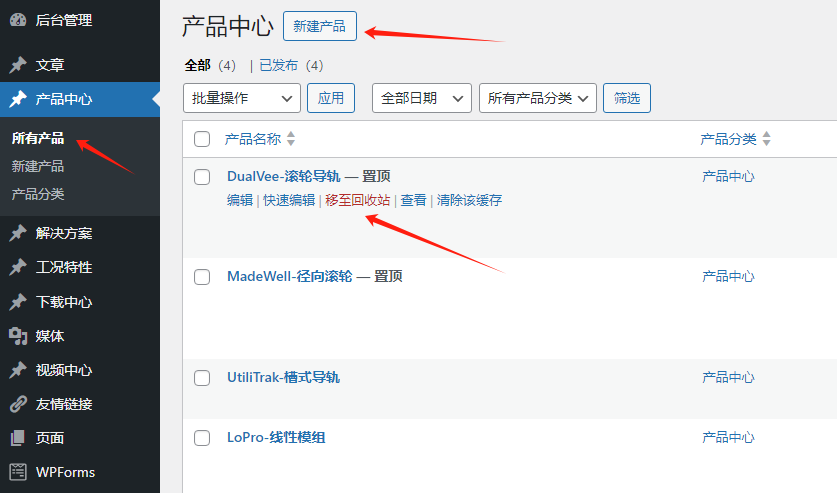
通过这个办法B2B网站发布产品就可以告别woocommerce电子商务插件,自己新建产品自定义文章类型,管理产品就特别方便了。
删除产品同样简单:单击仪表板左侧边栏中的“产品中心”,然后选中要删除的产品旁边的框。在“批量操作”菜单中,单击“移至回收站”即可。可以使用将鼠标悬停在每个产品上时显示在每个产品标题下方的快速操作来删除产品。
进一步阅读:
内容添加多媒体(图像、图库、视频)
无论您使用什么页面构建器或编辑器,您都会发现向页面和文章添加多媒体内容非常简单。您所要做的就是添加适当的块。对于单个图像,您将需要图像块元素,对于图库,您将搜索图库块元素。
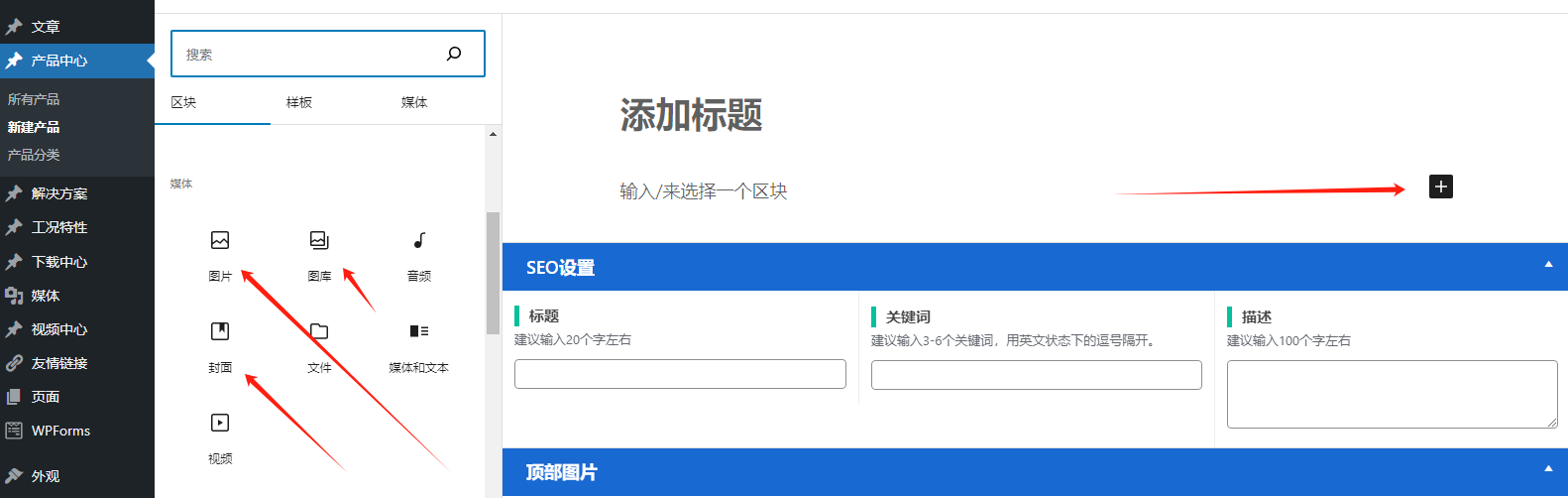
您的图像应该是 JPG、GIF 或 PNG 类型的文件。任何其他格式可能不适合网络使用,需要事先转换(通常使用图像编辑软件)。
您可以通过多种不同的方式将视频添加到 WordPress 页面或文章中。您可以嵌入来自视频托管服务(例如 阿里云)的视频,或者Youtube视频,或者直接从网站的托管服务器上传并添加它。
您想要显示的多媒体内容是通过媒体库添加的。
进一步阅读:
- 如何将视频添加到 WordPress 网站中
- 如何在WordPress页面中添加图片(jpg、png、gif)
- WordPress一键生成海报功能(图片分享带二维码)
- WordPress图片文件夹管理插件:WordPress Real Media Library
- 如何优化图片来提高WordPress网站加载速度
- 如何在WordPress中创建幻灯片支持图片和视频
- 5 个最佳 WordPress 图像压缩插件比较(2025 年)
- 如何在 WordPress 中点击放大图片(3 种简单方法)
第 3 部分 – 定制您的网站
全局设置(LOGO、社媒、第三方代码)
WordPress 主题的伟大之处在于您可以非常轻松简单的设置网站的内容,以小兽WordPress开发的主题为例,您可以在网站设置当中,设置网站的LOGO,网站的浏览器图标Favicon。
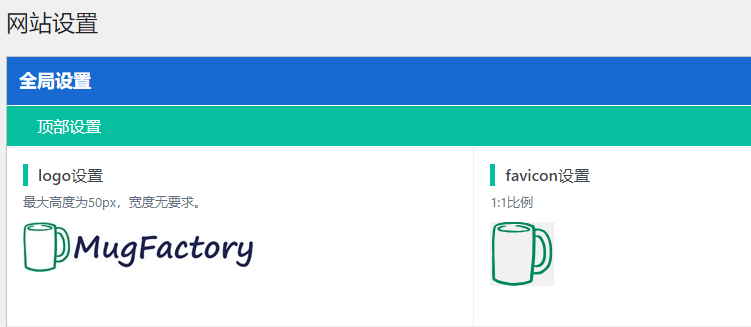
同样的,在网站设置里面,您可以添加属于您的社交媒体信息。
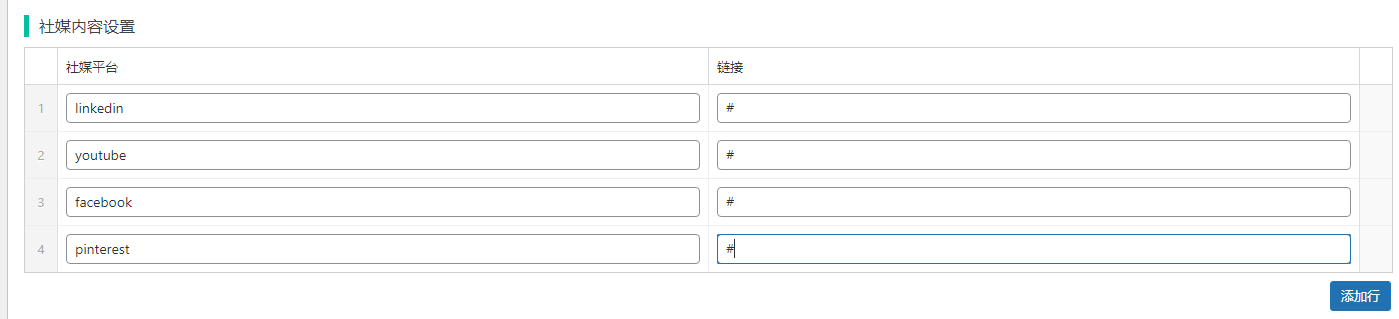
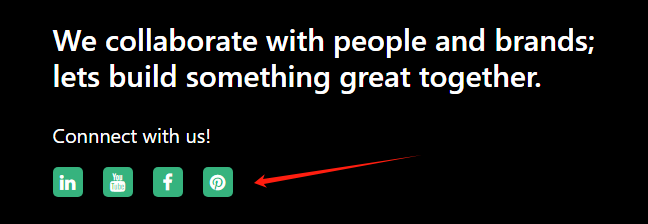
进一步阅读:
定制网站导航菜单
导航菜单是 WordPress 网站最重要的方面之一。该元素提供有关您网站内容的结构信息以及通往最重要页面的清晰路径。
要定制导航菜单,请在后台左侧边栏中点击外观>菜单。您可以在此处选择要编辑的菜单或创建新菜单。当您选择菜单时,在屏幕左侧,您将看到可以添加为菜单项的可用页面。除了页面之外,您还可以设置文章、分类、标签、产品或自定义菜单项。在右侧的“菜单结构”下,您可以轻松地通过拖拽重新排列菜单项并更改其顺序。
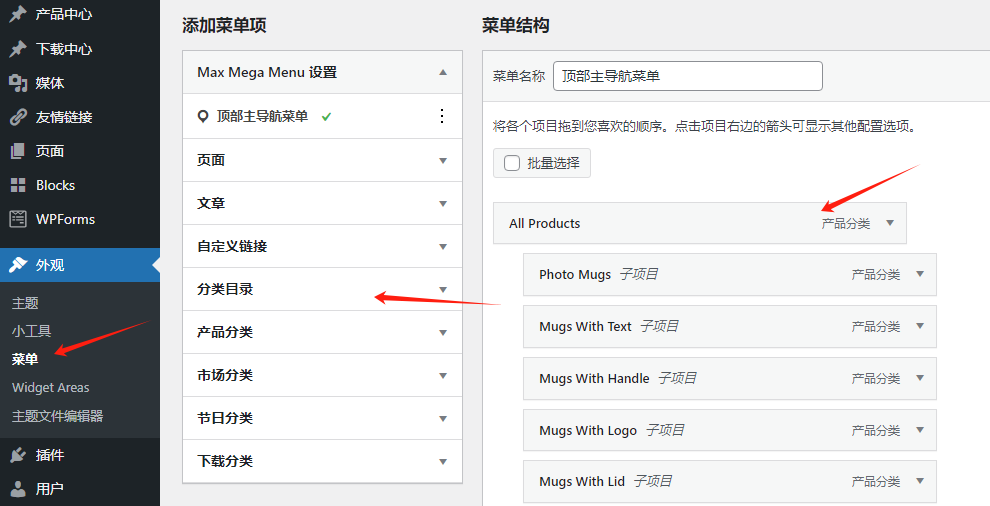
请注意,有许多不同类型的菜单。有些主题有隐藏菜单、大型菜单,有些主题有垂直或侧边栏菜单或浮动菜单等。请随意尝试您的主题允许的不同类型,直到找到最适合您的网站风格和目的的菜单类型。
进一步阅读:
- 如何在 WordPress 中添加导航菜单?
- 什么是超级菜单以及如何创建超级菜单?
- WordPress多功能顶部菜单网站案例
- 如何在 WordPress 中创建下拉菜单
- WordPress 网站上添加移动手机菜单的 4 个简单步骤
设置网站banner幻灯片
WordPress 幻灯片是一种设计功能,可让您在网站的有限空间中更有效地展示图像、视频和其他内容。
登录WordPress后台,打开首页编辑页面,我们可以看到以下选项。
WordPress幻灯片支持图片设置
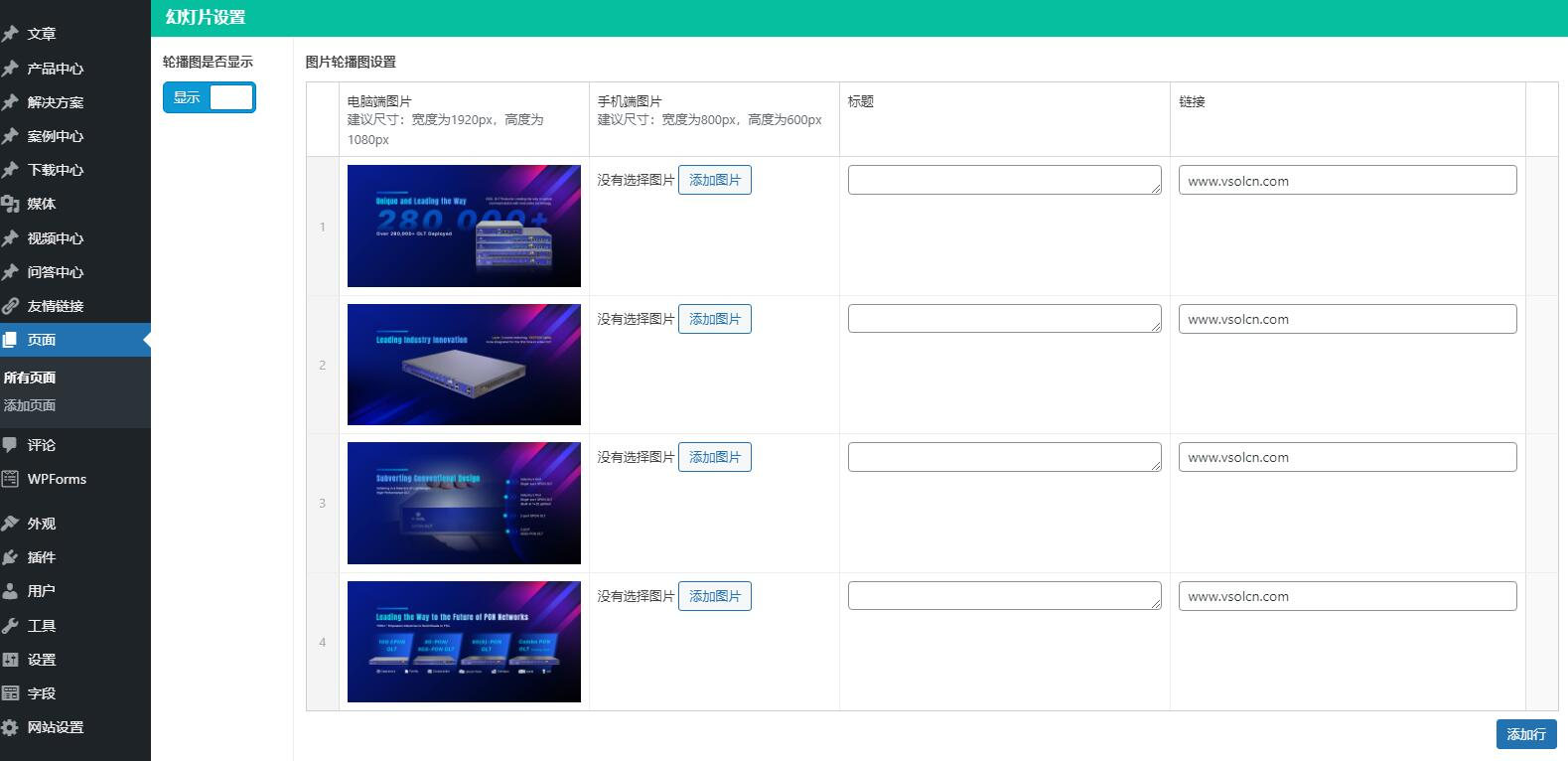
WordPress幻灯片支持视频设置
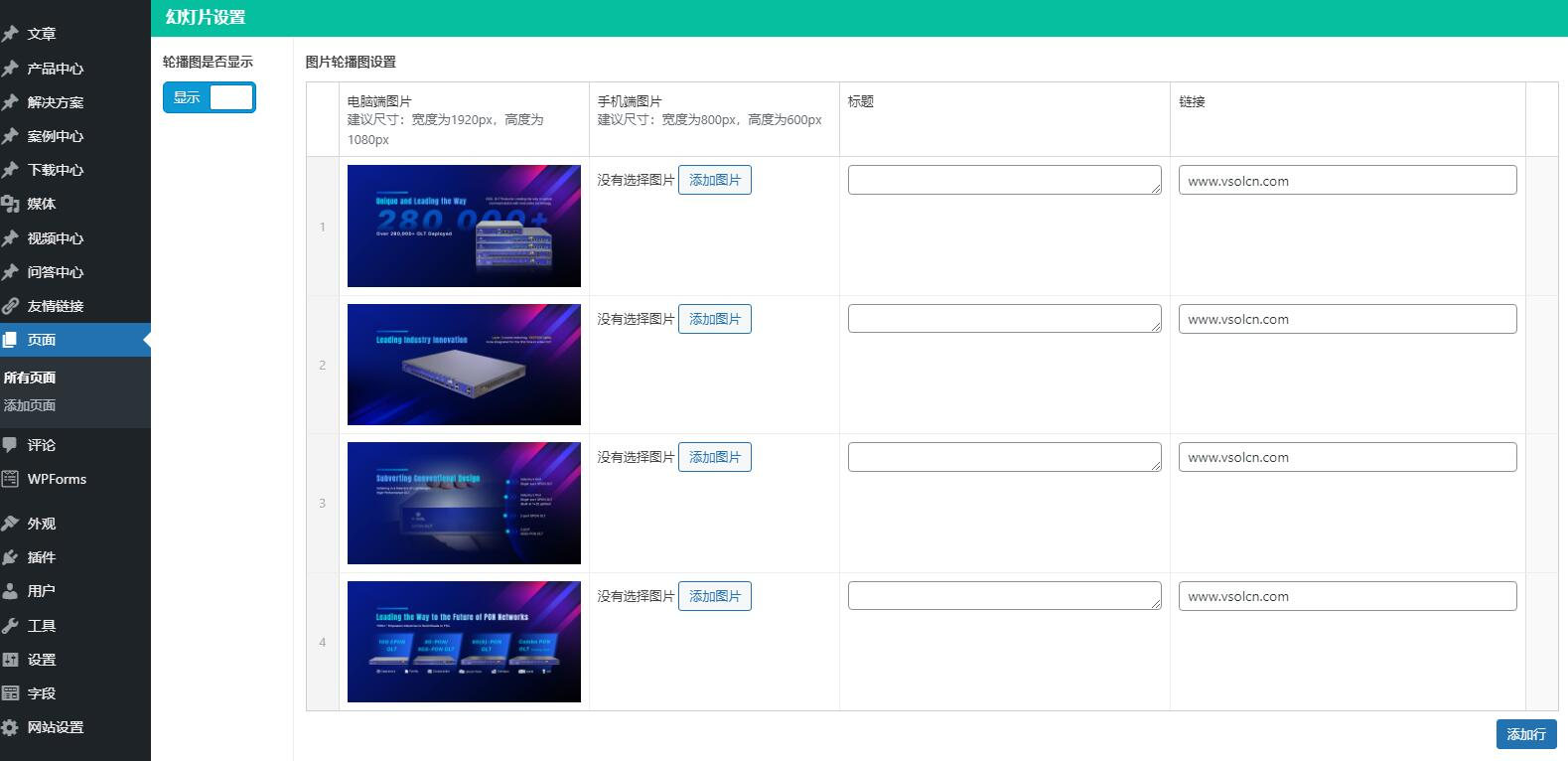
进一步阅读:
定制网站头部和网站底部
定制网站头部
通常您的网站头部都会出现LOGO标志,Slogen广告语,搜索框,联系方式,主导航菜单,多语言切换等模块,您可以根据您的网站策略去挑选组合这些通用头部模块。


定制网站底部
通常您的网站底部都会出现多个辅助导航菜单,联系方式,搜索框,社媒信息,友情链接,版权声明,隐私声明等模块,您可以根据您的网站策略去挑选组合这些通用底部模块。
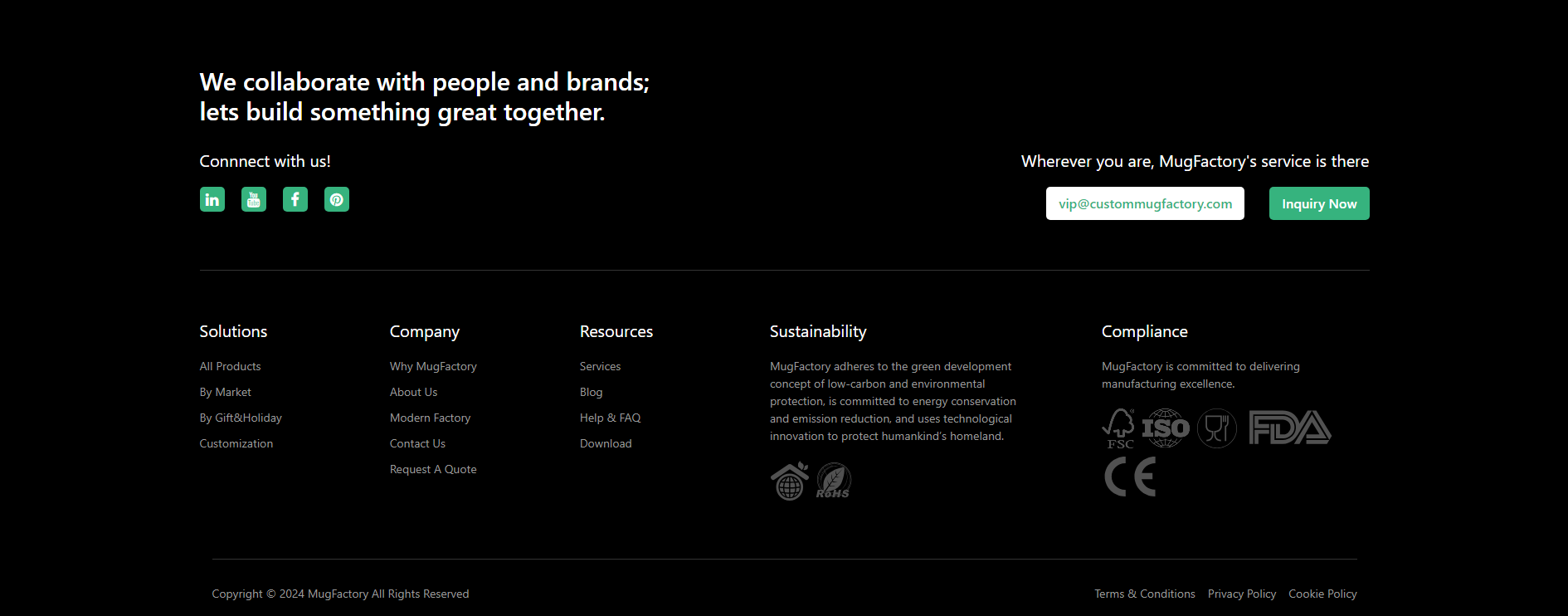
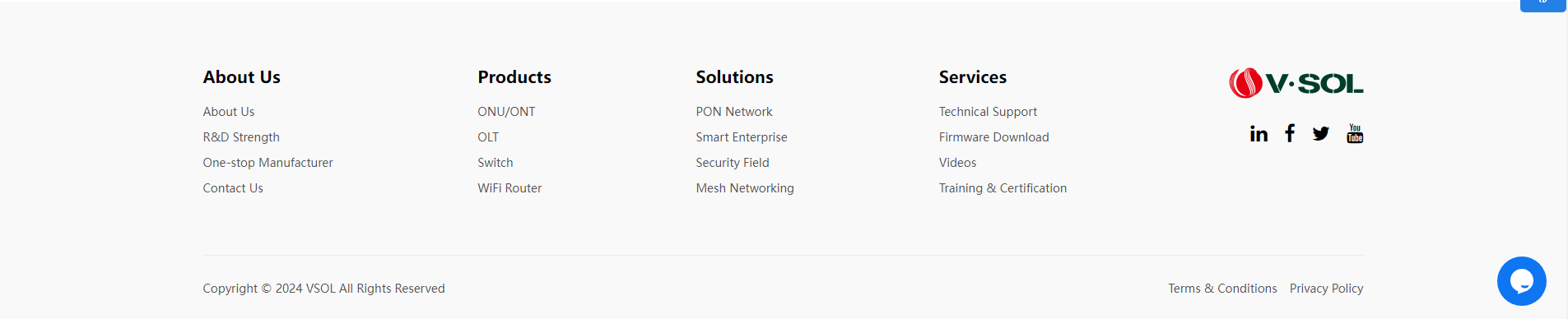
进一步阅读:
定制网站首页
多数用户访问您的网站时首先看到的就是您的 WordPress 首页(也称为首页)。因此,给人留下良好的第一印象至关重要。
您的首页是您网站上最重要的页面。这一页面应该倾注您的大部分时间和资源。如果我们能够改善首页的表现,整个网站都会得到改善。
幸运的是,WordPress 允许您选择任何页面作为首页。这意味着您可以使用静态页面或自定义页面。后一个选项特别有趣,因为它使您能够从使用相同主题的其他网站中脱颖而出。
定制首页的好处包括能够:
- 根据您的公司和业务情况展示内容。
- 更好地展示您网站的差异化。
- 更好的体现您的SEO策略,关键词策略
- 添加多个高度可见的强烈询盘按钮 (CTA)。
进一步阅读:
定制询盘表单
对于WordPress商业网站来说,表单询盘功能是一个很重要的功能,它关系到访客从浏览到询盘的转化。
WordPress表单询盘就是布局在网站上的表单,它的作用就是收集访客的咨询信息。常规的信息收集包含:访客姓名,公司名称,客户邮箱,客户地址,客户电话,客户whatsapp,客户所咨询的产品,客户IP等。
WordPress询盘表单插件推荐:WPForms,Contact Form 7
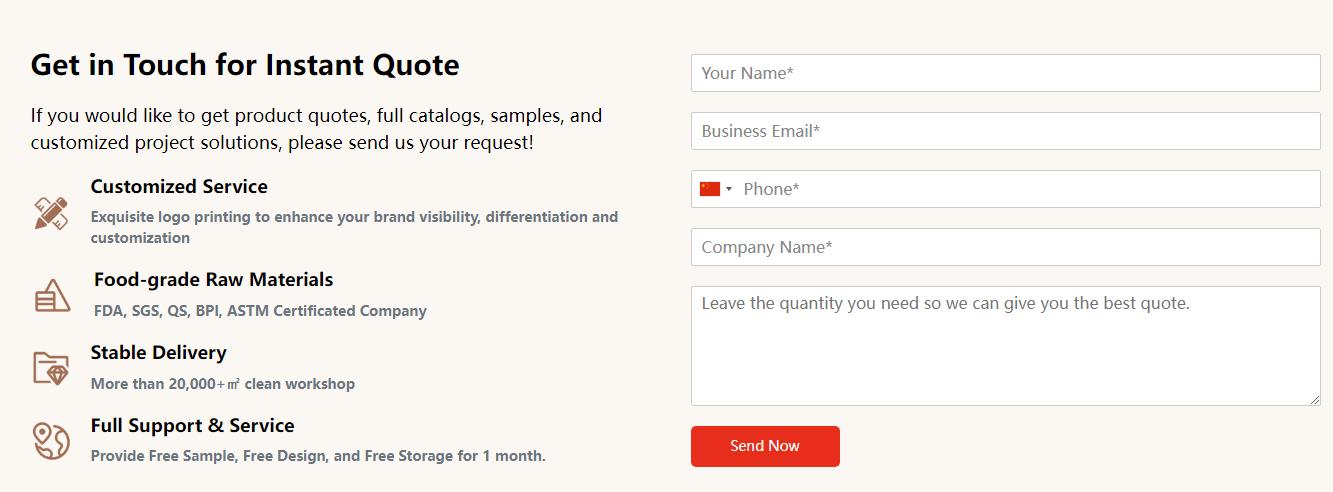
进一步阅读:
- 如何在 WordPress 中创建询盘表单
- WordPress网站询盘如何实时发送到指定邮箱
- 如何在WordPress网站中添加询盘按钮(CTA)
- WordPress网站如何实现询盘表单弹窗功能
- 使用 WordPress 表单的终极指南(您需要知道的一切)
定制第三方代码
第三方代码一般是以JavaScript片段出现。
将 JavaScript片段 添加到 WordPress 网站是很方便的。
对于大多数用户来说,将 JavaScript片段 添加到 WordPress 的最常见用例是将第三方工具和服务集成到您的网站中。
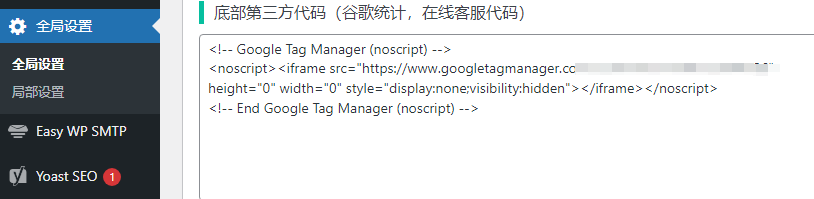
例如,大多数分析/跟踪服务都依赖于向您的网站添加 JavaScript 片段。百度统计、谷歌站长工具、Google Analytics、Facebook Pixel、Pinterest 标签等都是如此。
同样,许多第三方服务使用 JavaScript 片段与您的网站集成。以下是一些示例:
实时聊天工具可能会为您提供一个 JavaScript 代码片段,用于将实时聊天小部件添加到您的网站。例如:Tawk.To
联系表单工具可能会使用 JavaScript 来帮助您将表单嵌入到您的网站上。例如,Typeform 使用 JavaScript 嵌入其会话表单。
进一步阅读:
第 4 部分 – 手机端网站自适应设计
菜单自适应
前面提到过网站菜单的重要性,导航菜单显示网站关键区域的链接列表。这些链接通常显示为网站每个页面顶部的水平链接栏。导航菜单通过提供您的网站结构来帮助访问者找到他们想要的内容。
如果您的导航菜单在智能手机和平板电脑上运行不佳,那么很大一部分受众可能很难在您的网站上找到方向。
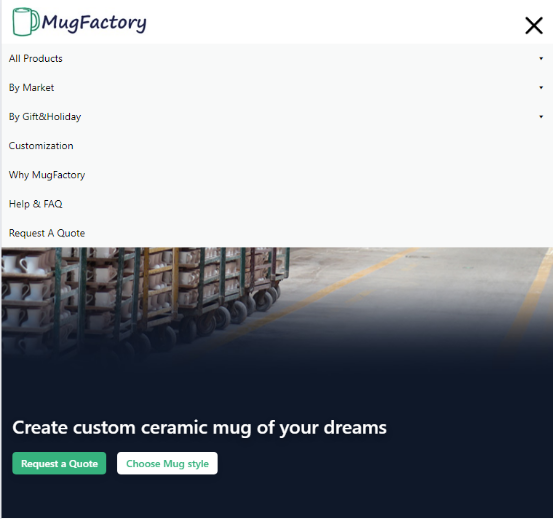
进一步阅读:
Banner幻灯片自适应
电脑端和手机端的最主要区别就是屏幕的显示尺寸,在手机端里您在较小的空间中显示大量信息,从而留出足够的空间来显示其他内容。
Banner幻灯片是视觉设计的重要部分,所以这个部分的手机端自适应尤为重要。
成熟的做法就是电脑端banner幻灯片和手机端banner幻灯片是独立设置,互不影响。
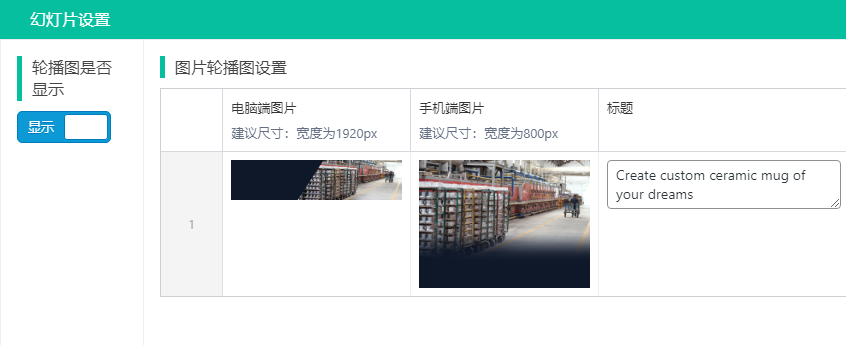
进一步阅读:
全站自适应
自适应设计是指“在所有设备上自动以优化的形式出现”的网页。这意味着无论用户如何访问您的网站,无论他们是在手机屏幕还是笔记本电脑上浏览,您网站的内容都会正确显示。
选择自适应网站主题
WordPress主题市场上有数以万计的现成主题。但是,其中大量主题不能做到自适应手机端,因此您需要仔细选择主题。
保持您的导航简洁
创建在自适应网站上显示良好的菜单时,少即是多。冗长的菜单可能在您的电脑端上可读,但对于通过较小设备访问您网站的用户来说,导航可能会很困难。简化您的菜单,让您的导航保持简洁,并且用户可以在所有屏幕分辨率下轻松浏览。
注意表格
如果您的网站具有自定义联系表单,请检查它们是否适合移动设备。
避免让弹出表单占据整个屏幕,因为这可能会给移动设备带来不愉快的用户体验。
图像优化至关重要
优化网站自适应能力时,图像大小是需要考虑的重要因素。过大的图像会降低网站页面的加载速度,从而导致用户体验不佳。
您可以通过选择正确的文件格式来做到这一点。JPEG 是大多数图像的标准文件格式,可以在不改变图像质量的情况下进行压缩。如果您想上传徽标、图标和没有大量文本的简单图像,GIF 是另一种选择。PNG 是另一种照片文件格式,文件大小往往较大。坚持使用 JPEG 通常是您的最佳选择。
保持一切可读
可读性和内容布局也是用户友好网站的重要组成部分。将空白集成到网站布局中、使用易于阅读的字体以及将内容组织成短段落(尤其是对于移动用户而言)可以提高网站的可读性。限制移动用户看到的内容还可以使网站更易于导航。
进一步阅读:
第 5 部分 – 创建多语言网站
多语言WordPress 网站以多种语言提供相同的内容。它可以根据用户所在区域自动将用户重定向到一种语言,或者用户可以使用下拉链接选择他们的首选语言。
创建多语言网站有几种不同的方法。
第一种方法允许您在人工翻译的帮助下手动将所有内容翻译成您选择的语言,并且每一种语言都有独立的编辑后台。
第二种方法实际上并不创建多个语言编辑后台,而是通过WordPress 多语言翻译插件来实现自动翻译。
这两种多语言创建方式各有优势,您可以根据实际情况来选择其中一种创建方式。
多语言插件创建多语言网站
多元翻译插件可以帮助您覆盖更广泛的全球受众。您可以使用不同的语言为您的网站提供服务,以满足不同的地理区域的需求。
问题是市场上有太多的WordPress多语言翻译插件选择,因此很难选择合适的。
每个插件在本地化方面都提供不同的功能,因此为您的网站选择一个插件很大程度上取决于您的需要。因此,在做出决定之前,请记住以下几点。
首先,您可以为您的网站获取两种翻译插件:
自动翻译插件:这些插件使用谷歌翻译等在线服务将您的网站自动翻译成区域语言。又快又简单,对吧?但请注意,翻译是机器生成的,因此质量可能会受到影响。
手动翻译插件:手动翻译可让您手动添加多语言内容。然后,用户可以从您排列的语言中进行选择。这意味着您需要承担更多的管理工作,但您可以更好地控制翻译质量。
进一步阅读:
- 最佳的WordPress多语言插件推荐
- WordPress 多语言插件:GTranslate
- WordPress 多语言插件:TranslatePress
- WordPress 多语言插件:Weglot
- WordPress 多语言插件:Polylang
- WordPress 多语言插件:WPML
独立后台创建多语言网站
WordPress 多站点就像由许多单独的 WordPress 站点组成的网络,这些站点各不相同,但通过单个 WordPress 核心连接在一起。这意味着您不必担心无休止的 WordPress 配置来添加或调整新语言。
使用多站点来做到多语言网站这一点对您来说有很多优势,其中最主要的是让您能够最终控制您的站点。它允许您根据需要创建、调整和呈现翻译内容。
避免使用多语言插件的技巧是使用多站点和自定义菜单将读者引导至正确的语言子站点。
进一步阅读:
第 6 部分 – 关注安全性和性能
WordPress 网站安全
WordPress 是最受欢迎的内容管理系统 (CMS),43.2% 的网站都在其软件上运行。不幸的是,它的受欢迎程度吸引了各种利用该平台安全漏洞的网络犯罪分子。
这并不意味着WordPress的安全系统很糟糕——由于用户缺乏安全意识也可能发生安全漏洞。因此,最好在您的网站成为黑客目标之前采取预防性安全措施。
WordPress的安全包含许多事情:
- 定期更新WordPress版本
- 设置复杂强大的用户密码
- 选择安全有口碑的服务器提供商
- 选择值得信赖的WordPress主题
- 删除未使用的WordPress插件和主题
- 使用 WordPress 安全插件
- 定期备份WordPress网站
进一步阅读:
WordPress网站速度性能
提高网站加载速度可以改善用户体验,增加页面浏览量,甚至可以帮助您的 WordPress SEO。
WordPress网站速度注意事项
1、选择一个好的主机提供商
2、使用一个轻量级的WordPress主题
3、减少非必要的插件
4、优化图像大小
5、开启服务器缓存和页面缓存
6、使用CDN加速
以上6大因素,需要您对自己的WordPress网站一个一个去排查,解决问题的优先级从上到下,你不要想着我第1点都没有解决好,就想着去解决第6点。
进一步阅读:
第 7 部分 – WordPress网站引流
有人说:“一个没有流量者的网站就像一艘迷失在地平线上的船。”
无论您的WordPress网站规划得多么周全,如果它无法获得流量,那么它作为一个网站就失败了。
无论您是从事什么行业的业务,增加网站流量都至关重要,因为归根结底,您希望人们了解您的业务。而我们这里有会给您介绍多种WordPress引流方式。
SEO 关键词排名引流
提高网站在搜索引擎搜索结果列表中的位置的最佳方法是向您的网站添加精彩内容。那么从哪里开始呢?
考虑以下几点:
研究您所在行业的相关关键词。例如,如果您有一个制造类工业品的网站,请检查客户在与产品相关的查询中使用哪些短语和单词。
不要忘记将这些关键字添加到您的网站内容中,包括标题、正文、元描述、URL 等。您还可以使用SEMrush、Google 网站管理员工具、Google AdWords 关键字规划器等流行工具来搜索相关关键字。
发布产品,优化产品信息,让搜索引擎收录产品详情页面。
发布博客,优质的博客文章,您的博客在吸引目标受众对您的网站的关注方面发挥着重要作用。因此,发布能够获得网站流量的优质博客是必要的。
进一步阅读:
- WordPress 网站SEO引流终极指南
- 最佳的WordPress 网站SEO插件推荐
- WordPress网站如何发布博客文章
- WordPress 网站如何发布产品信息
- WordPress 网站对SEO友好吗
- 如何在 WordPress 中创建 301 重定向
- 7个最佳 WordPress 404 重定向插件
- 如何在WordPress网站中添加百度统计功能
- WordPress 网站内链自动部署方案(结合ACF)
- AI 内容对 WordPress SEO 有害吗?(专家见解和技巧)
SEM 广告投放引流
第二种模式则是以百度,谷歌为代表的搜索引擎 付费广告,直接氪金玩法来推广。
比如一个询盘站点,在前期 SEO 流量没起来的时候,直接付费 广告 投放精准关键词来快捷获取搜索量。且过程中如果 ROI 还可以的话,继续加大投放的量。在投放的过程中,也不忘 SEO 内容建设。等 SEO 流量起来后,再逐步、有策略降低投放的量。
SEM广告投放引流的一个重要工作就是建立关键词库,把收集到的关键词在投放平台建立投放计划和单元。所以SEM广告投放引流和SEO关键词排名引流都有共同的工作重点,那就是找属于您的关键词。
进一步阅读:
网站引流后的效果转化
前面讲的SEO和SEM都是网站引流方式,流量来到网站上后,您最重要的工作就是把流量转化成咨询,比如拿到访客的邮箱,手机号码,微信,名称,公司名称等。
网站流量转化成询盘是一个持续优化的工作,需要您不断做好以下主要工作:
1、网站速度优化
所有人都知道页面加载速度很重要。他是PC端以及移动端搜索引擎排名要素之一。它影响着用户体验、对流量有直接的影响。
2、内容专业且全面
首先您的产品分类要专业全面,公司介绍要深入挖掘出核心竞争力,优质的内容不仅可以带来搜索流量,还会让访客对公司的信任感大大提升。
3、丰富的按钮、图片、视频素材
按钮(CTA)、图像、视频和表单等视觉内容具有吸引注意力和唤起情感的力量。它更有可能吸引目标受众的兴趣,鼓励他们参与到您的内容中来。
进一步阅读:
第 8 部分 – 常见问题
1、初学者可以创建 WordPress 网站吗?
绝对没错。WordPress 最初开发的想法是为每个人提供一个用户友好的博客平台。事实上,它后来发展成为一个 内容管理系统,允许您创建您喜欢的任何类型的网站,从小型到企业,这一事实并没有改变它非常适合初学者的事实。
即使您对此了解不多,您也可以使用大量在线教程轻松解决几乎所有 WordPress 问题。另外,值得一提的是,WordPress 拥有一个由用户、开发人员和设计人员组成的极其活跃的社区。它是一个开源平台,团结、知识共享和帮助是其精神的一部分。
2、我可以免费创建 WordPress 网站吗?
是的,在某种程度上。WordPress 本身是免费的,您可以使用默认主题或在线可以找到的免费主题之一,以及免费插件。然而,好的服务器是需要付费,而且您也必须为域名付费。
3、WordPress 和 Wix 哪个更好?
我们可能有偏颇,但我们不得不说——WordPress。Wix 绝对是一个更全面的选择,它确实提供了出色的设计解决方案。然而,WordPress 提供了更多的灵活性。它是一个开源平台,主题和插件的生态系统非常丰富。WordPress 还为您提供了更多控制权,更容易扩展,并且总体上为您提供了对网站的更多所有权。
4、我需要知道如何编码才能使用 WordPress 吗?
不会。如果您知道如何编码,这肯定会有所帮助,这样您就可以更自由地按照您想要的方式自定义您的网站,而不必依赖插件和其他解决方案。然而,您可以用绝对零的编码知识完美地构建和维护您的 WordPress 网站。
5、WordPress 是永久免费的吗?
WordPress 开发人员承诺,该平台(至少是其核心)将对其所有用户永远免费。现在,正如我们所说,WordPress 并不是 100% 免费(我们在这里讨论的是 .org 版本),如果您需要一些高级功能,您可能会需要付费。但核心将保持免费,并且您永远不会为 WordPress 安装付费。
6、WordPress 不能做什么?
WordPress 本身并没有这种限制。正如我们在本文中重申的那样,WordPress 基本上可用于任何类型的网站。真正的问题是,它应该只用于任何类型的网站吗?在这里,答案可能是:不。
您可能不想大规模使用 WordPress 进行电子商务。您可以销售产品,而且还可以销售其中的许多产品。但 WordPress 无法帮助您打造下一个 Amazon 或 eBay。
社交媒体网站也是如此。您可以使用一些插件向网站添加社交功能,但它甚至无法与 Facebook 等网站相提并论。
最后,如果在您的 WordPress 体验过程中,您经常发现自己需要使用 PHP 并更改其中的内容,或者需要有人为您做这件事,那么 WordPress 可能不适合您的需求。
7、模板建站和定制建站的最大区别是什么?
最大区别是模板建站的代码是现成的,定制建站的代码是根据客户要求手动编写的。现成的代码就便宜,需要人工编写的就贵。
8、我改如何选择WordPress建站方式?
你有团队,有资金,你就选择WordPress定制建站。你是新手,刚入门,就选择WordPress模板建站。
WordPress定制网站案例
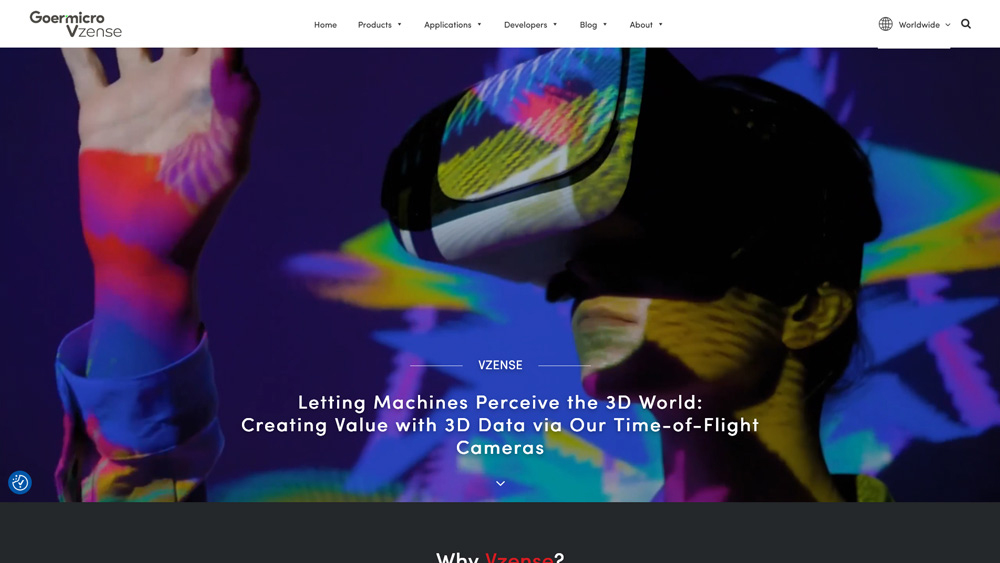
客户名称:青岛歌尔微电子
客户行业:半导体行业
网站特色:中英文语言网站自由切换,SEO设置方便,内容修改不需要动代码,后台设置傻瓜式,内容与设计融合,用户体验一流。

客户名称:苏州智鑫航五金机电
客户行业:自动化行业
网站特色:利用WordPress搭建高端网站,实现了网站提速,网页美观,专业性得到大大提高,有利于百度推广
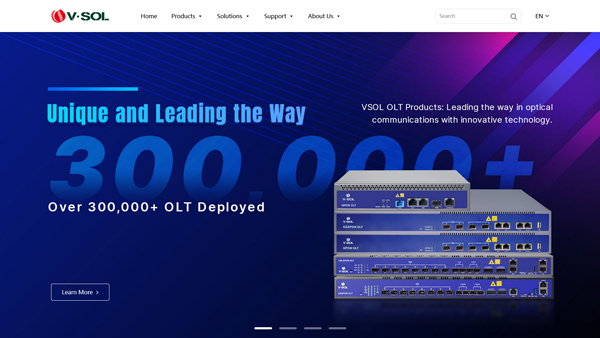
客户名称:广州芯德
客户行业:电子通信行业
首页布局:核心竞争力、产品中心、解决方案、关于我们、新闻中心、联系我们
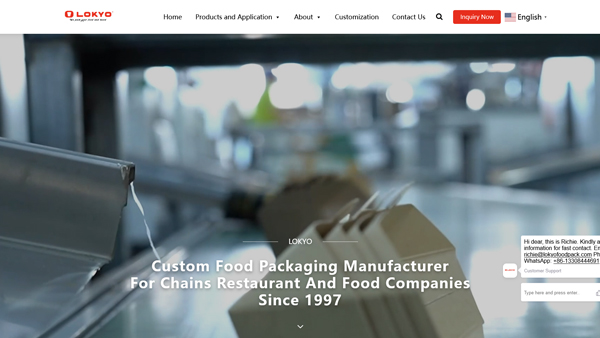
客户名称:广州誉隆包装
客户行业:包装行业
首页布局:核心竞争力、产品中心、关于我们、解决方案、定制方案、合作客户、新闻中心、联系我们


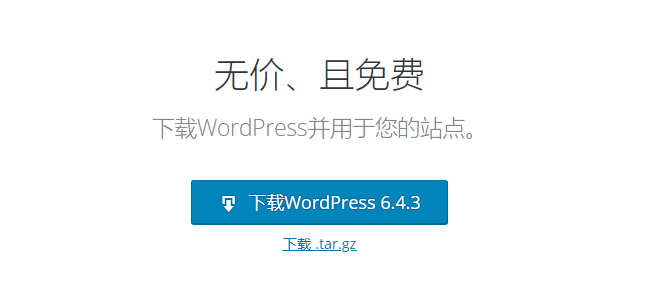



 湘公网安备43020002000238
湘公网安备43020002000238